
Як перенести свої контакти, повідомлення, закладки та інші дані з Android на Windows Phone?
При купівлі нового телефону завжди постає питання про перенесення даних. Ми обговоримо, як перейти з Андроїд на Windows Phone.
Навігація
В течія останніх декількох років Windows Phone сильно змінився — став більше зручним і функціональним, ні в ніж, нЕ поступаючись конкурентам. якщо ви вирішили придбати собі новий Windows Phone, то ви обов'язково зіткнетеся з необхідністю перенесення контактів зі старого телефону. В даної статті ми обговоримо, як перейти з Android на Windows Phone.
перенесення пошти, адрес і календарів
майже усе власники андроїдів використовують сервіси Google, в їх числі контакти і пошта від даного сервісу. це дозволяє зробити перенос на нове пристрій набагато простіше, тому що його теж можна, можливо з'єднати з облікової записом Google з синхронізацією:
- зайдіть в настройки Windows Phone і знайдіть пункт «Пошта + облікові записи«
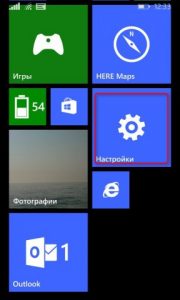
Налаштування Windows Phone

Облікові записи Windows Phone
- Оберіть «Додавання служби«

Додавання облікового запису Windows Phone
- В новому віконці натисніть на «Google«
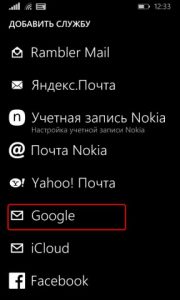
Додавання облікового запису Google в Windows Phone
- далі оберіть «з'єднатися« і в наступного вікні авторизуйтесь в Google
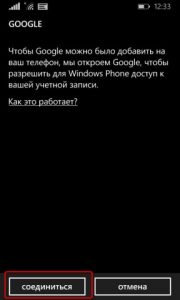
Як перейти з Андроїд на Windows Phone?
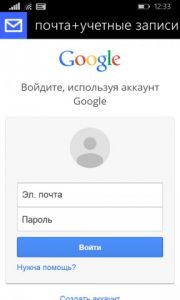
Авторизація в Google на Windows Phone
- подивіться на категорії інформації, якої ви можете поділитися, відзначте потрібні і натисніть «прийняти«
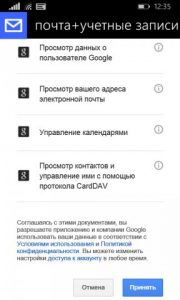
Синхронізація Google з Windows Phone
далі запуститься завантаження даних. це триватиме деякий час. після її закінчення вся пошта, адреси, закладки і інша інформація відобразиться на Windows Phone. далі тапніте по підключеної записи і виконайте більше детальну настройку, а також оберіть, які дані слід постійно синхронізувати.

Налаштування синхронізації з Windows Phone
перенесення SMS, MMS і контактів
якщо на старому Андроїд залишилися номера телефонів, але їх немає в облікової записи Google, то попередній метод нЕ актуальний для вас. В такий ситуації ви можете встановити утиліту Transfer my Data. Головна її особливість в умінні переносити SMS з андроїда або iOS на Windows Phone.

для виконання такого перенесення потрібен Bluetooth, тому обидва пристрою повинні працювати з даної технологією.
- активуйте блютуз на обох девайсах.
- Відкрийте прикладна програма «Передача даних«.
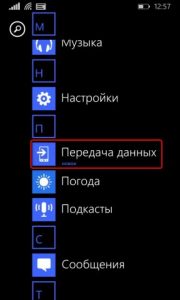
Додаток «Передача даних» для Windows Phone
- прочитайте невелике керівництво і натисніть на продовження операції.

Як налаштувати передачу даних на Windows Phone?
- тепер зробіть сполучення між телефонами через Bluetooth. при проведенні операції андроїд будуть висвітлюватися питання про доступі до контактам, смс і викликам. на них відповісти потрібно позитивно.

Сполучення Андроїд і Windows Phone

Перехід з Андроїд на Windows Phone
якщо операція виконана успішно, то Windows Phone відобразить перелік того, що ви можете перенести. Зробіть позначки навпаки потрібних елементів і оберіть на «Пуск«.
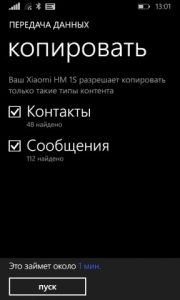
Як зробити перенесення даних з Андроїд на Windows Phone?
через деякий час вся інформація стане доступною на Windows Phone.
Завантажити: Передача даних для Windows Phone
перенесення закладок
щоб виконати цю операцію вам знадобиться Internet Explorer (IE) варто сказати, що метод може працювати тільки на версії Windows 8.1. це стосується і смартфона, і комп'ютера.
- для початку імпортуйте в браузер свої закладки. якщо до цього на Андроїд ви використовували Google Chrome, то закладки після синхронізації відобразяться на ПК, відповідно в ньому ж. для відображення їх в Internet Explorer, запустіть даний браузер і оберіть в настройках «імпорт закладок«.
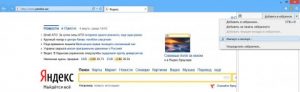
Як перенести закладки на Windows Phone?
- якщо у вас взагалі інший браузер для андроїд, то перемістіть усе закладки в окремий файл, а потім перенесіть їх на ПК і додайте в IE.

Додавання закладок в Internet Explorer на Windows Phone
- після перенесення всіх вкладок, вам треба синхронізуватися з Windows Phone. для цього перейдіть в « параметри комп'ютера» і в розділі « синхронізації параметрів» оберіть « веб—браузер».
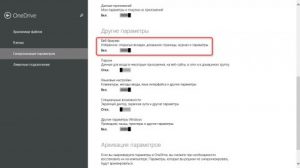
Синхронізація Internet Explorer і Windows Phone
більш того, перевірте, що синхронізація на смартфоні теж включена:
- запустіть настройки в смартфоні
- Відкрийте « синхронізацію налаштувань»
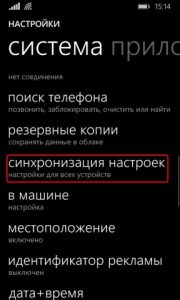
Перенесення закладок на Windows Phone
- перевірте, що кнопка близько Internet Explorer активна
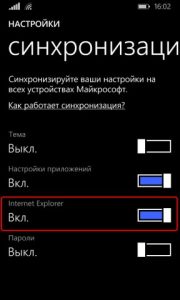
Активація синхронізації Internet Explorer на Windows Phone
при правильному виконанні всіх дій, закладки відобразяться на новому телефоні.
В висновок варто сказати, що перейти з андроїда на Windows Phone нЕ так вже і складно. головне мати трохи вільного часу і прямувати інструкцій.
Відео: Як перейти з Android або iOS на Windows 10 Mobile або Windows Phone?
